

| InfoDirectory使用手引書 |
目次
索引
 
|
| 第2部 管理ツール編 | > 第4章 機能 | > 4.4 アクセス制御 | > 4.4.4 アクセス制御機能で使用するウィンドウ/ダイアログ |
ACIを有効とするユーザの種別やアクセス権を設定する場合は、[アクセスユーザ設定]ダイアログを使用します。
[アクセスユーザ設定]ダイアログでは、アクセス可能なユーザ/ユーザ範囲と、ユーザに設定する権限を設定/表示を行います。
[アクセスユーザ設定]ダイアログ起動時の初期値は、「ACIを設定するエントリの配下の全ユーザに対して、参照系全権限(読込権/参照権/比較権/フィルタ比較権/DN通知権/異常通知権)を設定する」となっています。
上記以外のユーザ設定、アクセス権限設定を行う場合は、このダイアログを使用して設定を行います。
アクセスユーザを新規に登録する場合は、[ユーザ種別]/[権限]/[優先度]を入力して[追加↓]ボタンを押します。新規に登録されたアクセスユーザは[アクセスユーザ]のフィールドに表示されます。
登録済みのアクセスユーザの権限を変更する場合は、[アクセスユーザ]のフィールドからアクセスユーザ設定を選択して[開く↑]ボタンを押してください。設定されているアクセスユーザの権限が表示されます。各権限の許可/拒否のチェック状態を変更して[更新↓]ボタンを押してください。
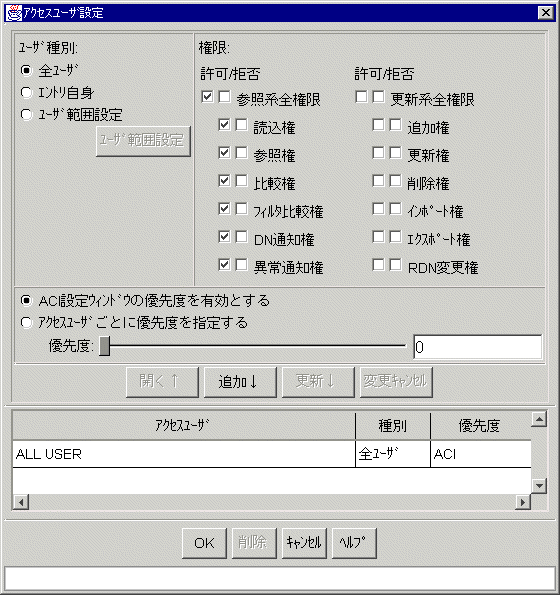
|
項目 |
概要 |
|
|---|---|---|
|
[ユーザ種別] |
[全ユーザ] |
全エントリからのアクセスに対してアクセス権を設定します。 |
|
[エントリ自身] |
アクセス対象エントリのDNを使用してログインしたユーザからのアクセス権を設定します。 |
|
|
[ユーザ範囲設定] |
[アクセスユーザ範囲設定]ダイアログを表示します。 |
|
|
[アクセス権限指定] |
[参照系全権限] |
参照系のすべての権限(読込権/参照権/比較権/フィルタ比較権/DN通知権/異常通知権)を設定します。 |
|
[読込権] |
エントリの名前を明に指定した参照権限/読込み、検索操作などでの属性値の返却権限を設定します。 |
|
|
[参照権] |
エントリの名前を明に指定しない一覧参照権限を設定します。 |
|
|
[比較権] |
比較操作での属性値の比較権限を設定します。 |
|
|
[フィルタ比較権] |
検索操作でのフィルタとしての比較権限を設定します。 |
|
|
[DN通知権] |
正常結果でのエントリの名前の開示権限を設定します。 |
|
|
[異常通知権] |
エラー結果でのエントリ名/属性値の開示権限を設定します。 |
|
|
[更新系全権限] |
更新系のすべての権限(追加権/更新権/削除権/インポート権/エクスポート権/RDN変更権)を設定します。 |
|
|
[追加権] |
エントリ/属性値の追加権限を設定します。 |
|
|
[更新権] |
エントリの更新権限を設定します。 |
|
|
[削除権] |
エントリ/属性値の削除権限を設定します。 |
|
|
[インポート権] |
エントリの移動時、移動先での追加権限を設定します。 |
|
|
[エクスポート権] |
エントリの移動時、移動元での削除権限を設定します。 |
|
|
[RDN変更権] |
エントリの識別名の更新権限を設定します。 |
|
|
[優先度] |
複数のACIが存在する場合の優先度を指定します。0〜255の数値で指定してください。数値が大きいほど優先度は高くなります。優先度が等しい複数のACIが存在する場合、権限を許可するACIよりも拒否するACIが優先されます。 |
|
|
[追加↓]ボタン |
アクセスユーザを新規に登録する場合は、[ユーザ種別]/[権限]/[優先度]を入力して、[追加↓]ボタンを押します。新規に登録されたアクセスユーザは[アクセスユーザ]のフィールドに表示されます。 |
|
|
[更新↑]ボタン |
更新操作を行ったアクセスユーザを登録する場合は、[更新↑]ボタンを押します。更新されたアクセスユーザは[アクセスユーザ]のフィールドに反映されます。 |
|
|
[変更キャンセル]ボタン |
更新操作中のアクセスユーザの内容を、更新操作前の内容に戻す場合は、[変更キャンセル]ボタンを押します。 |
|
|
[開く↑]ボタン |
既存のアクセスユ−ザを表示/更新する場合は、[アクセスユーザ]のフィールドで表示/更新したいユーザを選択して[開く↑]ボタンを押します。 |
|
|
[削除]ボタン |
既存のアクセスユ−ザを削除する場合は、削除したいユーザを選択して[削除]ボタンを押します。 |
|
|
[OK]ボタン |
指定されたアクセスユーザを設定します。 |
|
|
[キャンセル]ボタン |
アクセスユーザを設定せずにこのダイアログを終了します。 |
|
|
[ヘルプ]ボタン |
このダイアログのヘルプが表示されます。 |
|
エントリ操作に必要な権限については、以下を参考にしてください。
|
エントリ |
権限 |
|---|---|
|
エントリの表示 |
参照権/フィルタ比較権 |
|
属性値の表示 |
読込権/参照権/フィルタ比較権 |
|
比較(ldap_compare) |
比較権 |
|
エントリの削除 |
削除権 |
|
属性値の削除 |
更新権/削除権 |
|
エントリ名の変更 |
RDN変更権 |
|
エントリの移動 |
インポート権/エクスポート権/RDN変更権 |
|
エントリの新規作成 |
更新系全権限 |
目次
索引
 
|